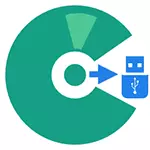
Егер бізде Windows 7 немесе 8 орнату дискісі болса немесе оның қалтада оның мазмұны болса және біз одан жүктелетін флэш-дискіні жасауымыз керек? Сіз, әрине, дискіден ISO кескінін жасаңыз, содан кейін ол жазыла аласыз. Бірақ сіз осы аралық әрекетсіз, тіпті флэш-дискіні пішімдеусіз жасай аласыз, мысалы, EasyBCD бағдарламасын пайдаланып жасай аласыз. Айтпақшы, дәл осылайша сіз барлық деректерді сақтап, Windows жүйесінде жүктелетін сыртқы қатты диск жасай аласыз. Сонымен қатар: Boot Flash Drive - Жасауға арналған ең жақсы бағдарламалар
EasyBCD көмегімен жүктелетін флэш-дискіні құру процесі
Біз, әдеттегідей, сізге қажетті дыбыс деңгейі (немесе сыртқы USB қатты дискісі) қажет. Ең алдымен, Windows 7 немесе Windows 8 (8.1) орнату дискісінің барлық мазмұнын (8.1) қайта жазыңыз. Суретте көрсетілген қалталар құрылымы туралы болуы керек. Флэш-дискіні пішімдеудің қажеті жоқ, сіз қазірдің өзінде қол жетімді деректерде қалдыра аласыз (бірақ таңдалған файлдық жүйе - NTF32, жүктеуге болады).
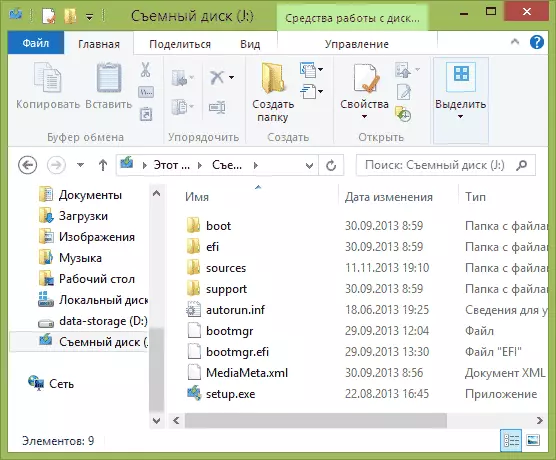
Осыдан кейін сізге EasyBCD бағдарламасын жүктеу және орнату қажет - бұл коммерциялық емес пайдалану үшін ақысыз, https://neosmart.net/neaseybcd/ ресми сайты
Бірден, бағдарлама жүктелетін флэш-дискілерді жасау үшін көп емес, бірақ компьютердегі бірнеше амалдық жүйелерді жүктеуді басқару үшін және осы нұсқаулықта сипатталған бірнеше пайдалы қосымша мүмкіндік болып табылады.
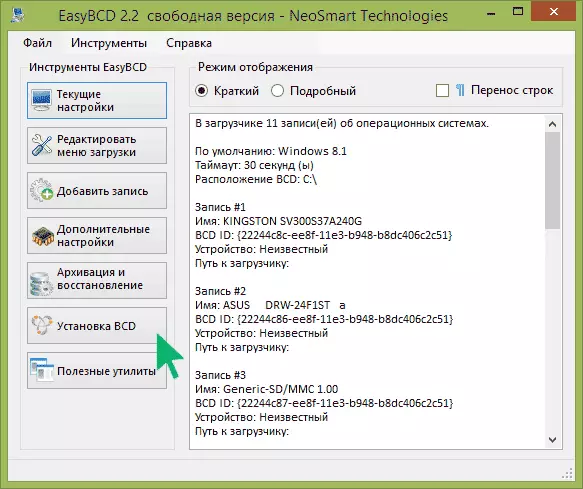
EasyBCD іске қосыңыз, содан кейін ресейлік интерфейс тілін таңдауға болады. Осыдан кейін, Windows жүктеу файлдары бар флэш-диск жасау үшін үш қадамды орындаңыз:
- «BCD орнату» түймесін басыңыз
- «Бөлім» бөлімінде Windows орнату файлдары орналасқан бөлімді (диск немесе флэш-диск) таңдаңыз (диск немесе флэш-диск)
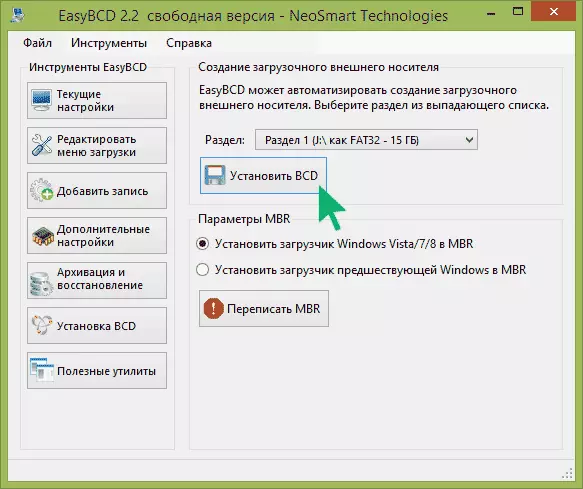
- «BCD орнату» түймесін басып, жұмысты күтіңіз.
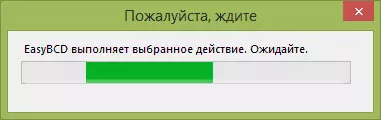
Осыдан кейін жасалған USB дискісін жүктелетін етіп пайдалануға болады.
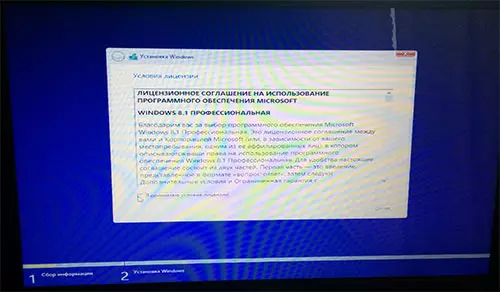
Бәрі жұмыс істеп тұрғанын тексеріңіз: Тест үшін мен FAT32-де пішімделген флэш-дискіні, ал Windows 8.1-де пішімделдім, ол бұрын шығарылған және файлдарды дискіге жіберетін Windows 8.1 түпнұсқалық суретін қолдандым. Бәрі солай жұмыс істейді.
